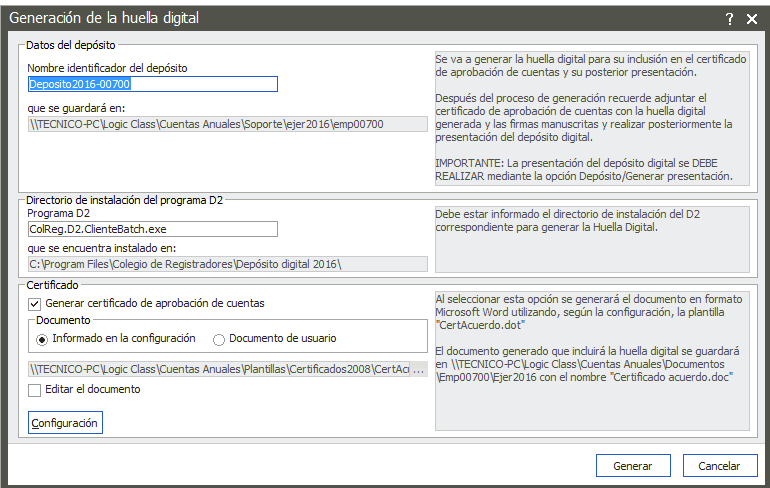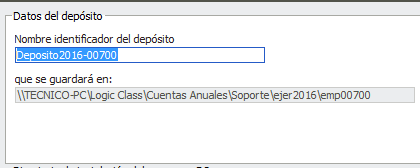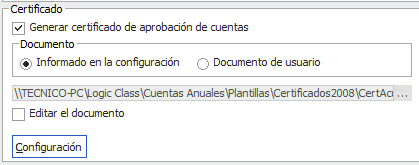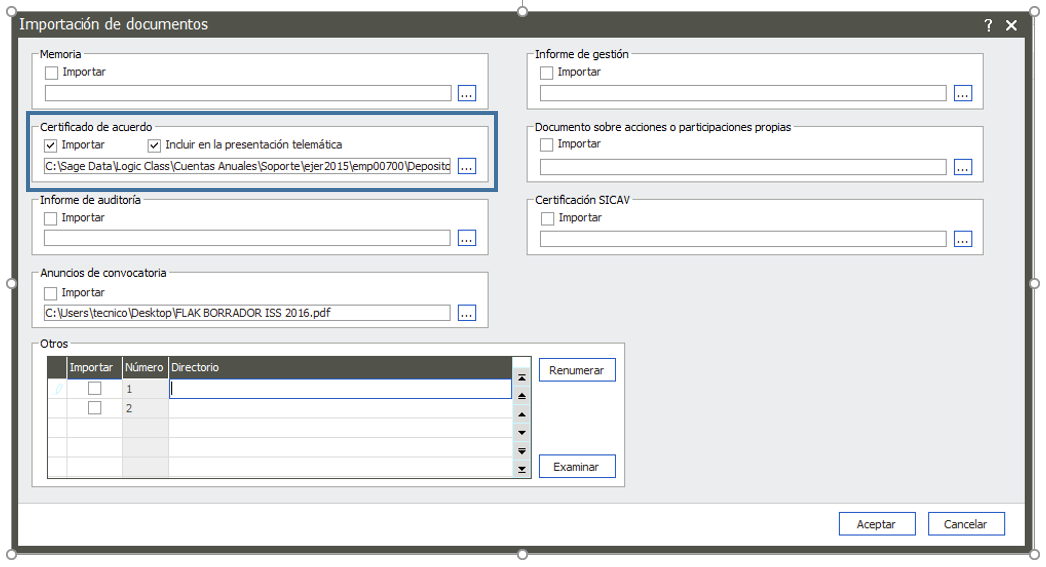La huella digital es un mecanismo para defender los derechos de autor y combatir la copia no autorizada de contenidos, que consiste en introducir una serie de bits imperceptibles sobre un producto de soporte electrónico de forma que se puedan detectar las copias ilegales.
En Sage Despachos for Life, para realizar la generación de la huella e incluir la numeración de la huella en el certificado, accedemos a la opción de la barra de herramientas Depósito/Generar huella o a través del icono ![]() .
.
En esta ventana Generación de la huella digital, tenemos un primer cuadro Datos del Depósito donde indicaremos la ruta donde se guarda la Huella Digital para su posterior presentación.
Las ruta de grabación puede ser modificada a través de la opción de la barra herramientas Depósito/configurar/directorios y se puede modificar a partir del directorio base.
A continuación, tenemos el cuadro Directorio de instalación del programa D2 donde indicaremos el directorio de instalación del D2. Debemos tener instalado el programa del D2 v5.02 (Para descargar desde la web colegioregistradores.org ).
Si aparece vacío, nos debemos asegurar de haber instalado la última versión publicada en la web de Registradores y de informar en esta misma pantalla el D2 a utilizar.
El siguiente cuadro es el de Certificado, permite generar automáticamente el Certificado de aprobación de cuentas y para ello se puede seleccionar el informado en la configuración o el que ya tenemos como documento de usuario, que hayamos creado previamente.
Nota: Para incluir la huella en el Certificado automáticamente, podemos utilizar la plantilla estándar de la aplicación. Si utilizamos un documento propio, deberemos insertarlo a mano.
Al pulsar al botón ![]() , si no hay errores obligatorios, se genera el número de la huella.
, si no hay errores obligatorios, se genera el número de la huella.
Una vez generada la huella, la codificación se graba en los Datos generales de empresa de Cuentas Anuales, de manera que, si realizamos la edición del certificado a través de la opción de la barra herramientas Depósito/Editar/Certificado de acuerdo, la numeración de la huella la incluye de nuevo.
Tras realizar la generación, debemos recordar que hay que imprimir el certificado con la numeración de la huella, para que lo firmen los administradores.
Una vez que el certificado está firmado, debemos escanearlo e importarlo a través de barra de herramientas opción Depósito/Importar documentos.
En el apartado Importar Documento, marcamos la opción de importar e incluir la presentación telemática. Al aceptar la pantalla se escanea el certificado.
El siguiente paso seria realizar la generación de presentación del depósito.